WordPress PHP Sürümünüzü Kolayca Kontrol Etme ve Güncelleştirme
Yayınlanan: 2024-12-10PHP sürümünüzü WordPress'te nasıl kolayca kontrol edip güncelleyeceğinizi bilmek ister misiniz? Sitenizi güvence altına almak ve performansı garanti altına almak akıllıca bir karardır. PHP, WordPress'in omurgasıdır; WordPress'in esas olarak oluşturulduğu dildir.
PHP sayesinde WordPress, kodlamayı bilmeden karmaşık özelliklere sahip gelişmiş web siteleri oluşturmanıza olanak tanır. Örneğin PHP, iletişim formları veya e-ticaret işlevleri gibi dinamik öğeleri destekler.
İşte bu makalede öğrenecekleriniz:
- Sitenizin şu anda hangi PHP sürümünü kullandığını hızlı bir şekilde nasıl kontrol edebilirsiniz?
- PHP birkaç adımda nasıl güncellenir?
- Güncel bir PHP sürümü kullanmanın önemi.
- Performansı daha da artırmak için kodunuzu (CSS ve JavaScript) nasıl optimize edebilirsiniz?
WordPress PHP Sürümünüzü Güncellemek Neden Önemli?
PHP 1990'lardaki yaratılışından bu yana çok yol kat etti ve ilk sürüm olan PHP 1.0'ı PHP 8.3 (en son sürüm) ile karşılaştırırsanız, dilin bu üç ana nokta etrafında ne kadar geliştiğini gösterir:
- Daha hızlı performans. Daha yeni PHP sürümleri sitenizin daha hızlı yüklenmesini sağlar.
- En yeni WordPress işlevleri ve eklentileriyle uyumluluğu sağlamak için daha iyi özellikler ve hata düzeltmeleri.
- Daha güçlü güvenlik güncellemeleri.
| WordPress'te hangi PHP sürümünü kullanmalısınız? Bu makaleyi yazarken (Aralık 2024), WordPress, yüksek performans, güvenlik ve uyumluluk sağlamak için en azından PHP 7.4 sürümünün kullanılmasını önerir. |
Her bir faydanın üzerinden hızlıca geçelim.
1. En Yeni PHP Sürümleri Daha Hızlı Performans Sağlıyor
En yeni PHP sürümleri, WordPress sitenizin daha hızlı yüklenmesini sağlamak için verimlilik göz önünde bulundurularak geliştirilmiştir. Dolayısıyla, WordPress'in önerilen PHP sürümünü (şu anda 7.4 veya üstü) kullanırsanız siteniz üstün performans sunacak ve tüm ziyaretçilere fayda sağlayacaktır. Kısacası daha hızlı bir kod, daha hızlı bir site için iyi bir başlangıç noktasıdır!
PHP'nin Ötesine Geçmek ve WordPress'teki Kodunuzun Tamamını Optimize Etmek
Güncel bir PHP sürümünü çalıştırmak performans açısından mükemmeldir, ancak WordPress yalnızca PHP'den "yapılmış" değildir. Ayrıca CSS ve JavaScript kullanır ve sitenizin hızını artırmak için bu komut dosyalarını optimize etmenizi öneririz.
Örneğin, dosyalarınızı şişirebilecek gereksiz kodları kaldırmak için CSS ve JavaScript'i küçültebilirsiniz. Ana içeriği oluşturduktan sonra da JavaScript'inizi yükleyebilirsiniz. Amaç, "karmaşık arka uç" kodu yerine ziyaretçiye ilk olarak sunulması gereken görsel içeriğe öncelik vermektir.
Performans hack'i
Bu optimizasyon tekniklerini manuel olarak uygulayabilir veya işi sizin yerinize yapması için WP Rocket gibi bir eklenti kullanabilirsiniz!
WP Rocket, WordPress sitelerinin performansını kolayca optimize etmenize yardımcı olabilir. Etkinleştirme sonrasında, önbelleğe alma veya GZIP sıkıştırması gibi en iyi performans uygulamalarının %80'ini etkinleştirir. Ardından, sezgisel WordPress kontrol panelinden birkaç tıklamayla kodunuzu optimize etmeye karar vererek zamandan ve emekten tasarruf etmenize yardımcı olabilirsiniz:
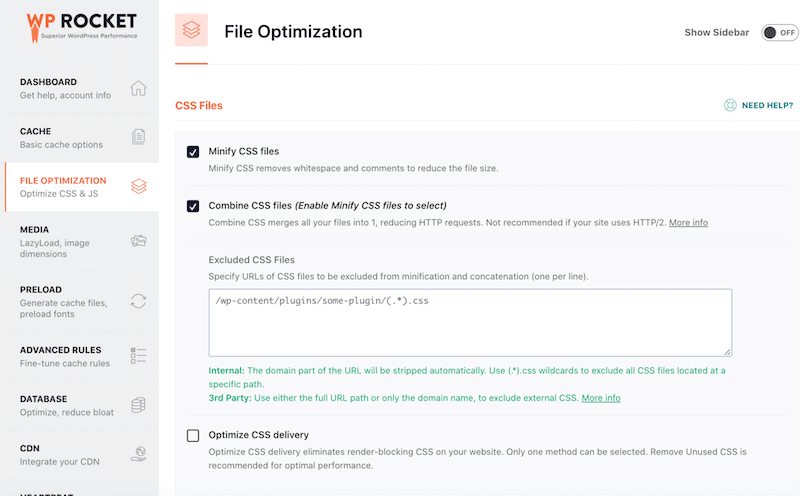
2. En Son PHP Sürümleri WordPress Ekosistemi ile Daha İyi Uyumluluk Sağlar
WordPress temaları ve eklentileriyle uyumluluğu sağlamak için en yeni PHP sürümlerinden birini kullanmak zorunludur. Yazarlar ve geliştiriciler, en yeni PHP özellikleri ve işlevleriyle çalışacak araçlar tasarladılar. Siteniz eski bir PHP sürümünde çalışıyorsa, temalar ve eklentiler daha yeni kodlama standartlarını karşılayamadığı için çökebilir veya arızalanabilir.
Uyumluluk tüyosu #1: WordPress'i verimli bir şekilde çalıştırmak ve en popüler temalar ve eklentilerle uyumluluğu sağlamak için sitenizin aşağıdaki teknik gereksinimleri desteklediğinden emin olun:
- PHP sürüm 7.4 veya üzeri.
- MySQL sürüm 8.0 veya üstü (barındırıcınıza sorun).
- MariaDB sürüm 10.5 veya üstü (barındırıcınıza sorun).
Uyumluluk tüyosu #2: Yeni bir eklenti kurmadan önce, indirmeden önce hangi PHP sürümüne sahip olmanız gerektiğini kontrol edin.
Örneğin, Imagify'ın ekibi, eklentiyi herhangi bir PHP çakışması olmadan kullanmak için PHP 7.3 veya daha yüksek bir sürümünü kullanmanız gerektiğini söylüyor.
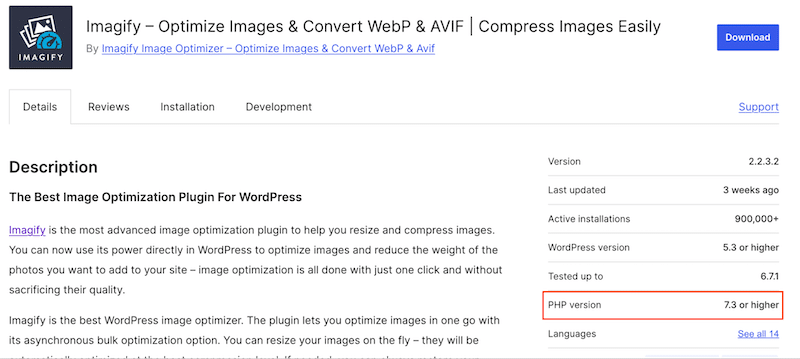
3. Güncel PHP Gelişmiş Güvenlik Sağlar
PHP'nin tüm web sitelerinin %75,4'ü tarafından kullanıldığını biliyor muydunuz? Bu onu arka uçta kullanılan 1 numaralı çerçeve yapar. Ne yazık ki, bu aynı zamanda onu bilgisayar korsanlarının en çok hedef aldığı yerlerden biri haline getiriyor. Eski PHP sürümleri artık güvenlik güncellemeleri veya yamaları almıyor ve bilgisayar korsanları bu "arka kapılardan yararlanabilir, yetkisiz erişim elde edebilir ve WordPress sitenizin güvenliğini ihlal edebilir.
PHP'nin güncel bir sürümünü kullanmak güvenlik açısından çok iyi bir başlangıçtır ancak WordPress siteniz için en iyi korumayı sağlamak için yeterli değildir.
Güvenlik hack: WordPress sitenizi kötü amaçlı yazılımlardan ve kötü niyetli saldırılardan korumak için WordFence veya Sucuri eklentileri gibi bir WordPress eklentisi kullanın. Tamamen korunan bir site sağlamak için 16 WordPress güvenliği en iyi uygulamamızı da uygulayabilirsiniz.
WordPress’te PHP Sürümünü Kontrol Etmenin 3 Yolu
Sitenizde WordPress PHP sürüm kontrolü çalıştırmak, en güncel sürümü kullandığınızdan emin olmak için iyi bir fikirdir. WordPress sitenizin hangi PHP sürümünde çalıştığını belirlemenin 3 kolay yolu vardır: doğrudan WordPress kontrol panelinizden kontrol edin, barındırma sağlayıcınızın cPanel'i aracılığıyla bu sürüme erişin veya ayrı bir PHP bilgi dosyası oluşturun.
1. WordPress Yöneticinizden PHP Sürümünü Kontrol Etme (Kolay Yol)
Hangi PHP sürümünü kullandığınızı kontrol etmenin en kolay yolu WordPress yöneticinize giriş yapmaktır. Araçlar > Site Sağlığı > Bilgi > Sunucu'ya gidin ve PHP sürümünün satırını kontrol edin.
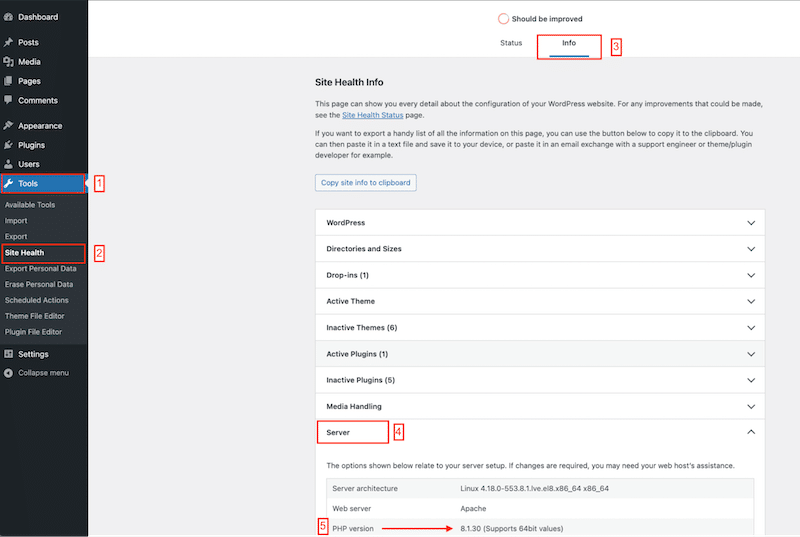
2. Hosting cPanel'inizden PHP Sürümünü Kontrol Etme
Şu anda WordPress'te kullandığınız PHP sürümünü kontrol etmenin başka bir yolu da sunucunuza sormak veya cPanel'inizde oturum açmaktır. Buradan etki alanı veritabanınızı kolayca yönetebilir ve hangi PHP sürümünü kullandığınızı görebilirsiniz.
Şu anda WordPress'te kullandığınız PHP sürümünü kontrol etmenin başka bir yolu da sunucunuza sormak veya cPanel'inizde oturum açmaktır. Buradan etki alanı veritabanınızı kolayca yönetebilir ve hangi PHP sürümünü kullandığınızı görebilirsiniz.
- Kullanıcı adınızı ve şifrenizi kullanarak cPanel'inize bağlanın.
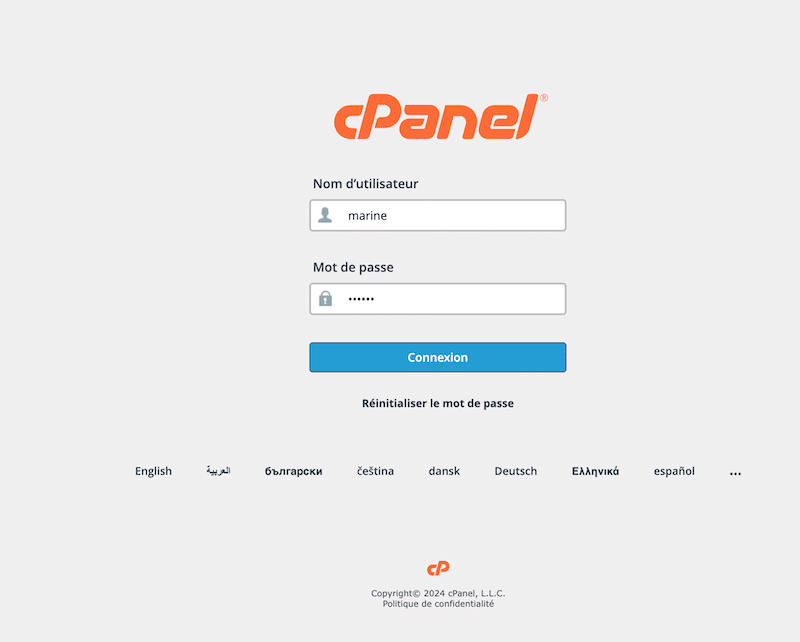
2. Daha sonra Yazılım alt menüsüne gidin ve PHP Sürümünü Seç düğmesini tıklayın.

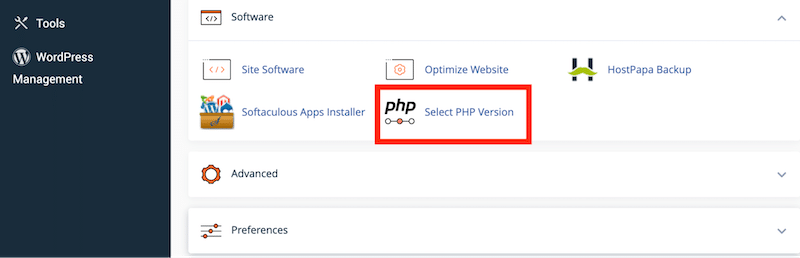
3. WordPress siteniz tarafından kullanılan PHP'nin güncel sürümünü göreceksiniz.
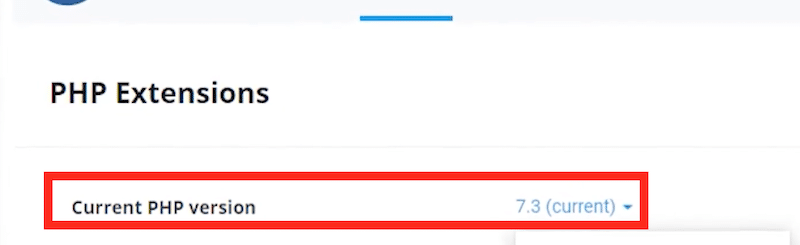
3. WordPress Sitenizin Kök Dizinine Yeni Bir PHP Dosyası Oluşturun ve Yükleyin
WordPress sitenizin kullandığı PHP sürümünü kontrol etmek için yeni bir PHP bilgi dosyası oluşturabilirsiniz. Bu yöntem öncekilerden daha karmaşıktır çünkü PHP bilgi dosyanızı oluşturup bir dizine yüklemeniz gerekecektir.
Önemli: Bu yöntemi yalnızca kodla çalışma konusunda rahatsanız kullanın.
- Bir PHP bilgi dosyası oluşturun (örneğin, phpfileinfo.php).
- Aşağıdaki dizine kaydedin.
/ana sayfa/müşteri/www/ wordpresssiteniz.com/public_html - Aşağıdaki kod parçasını dosyaya ekleyin.
<?php phpdosyabilgisi(); ?> - Dosyaya Chrome veya Safari gibi bir web tarayıcısı aracılığıyla erişmek için aşağıdaki URL'yi kullanın.: http://yourwordpresssite.com/phpinfo.php
- Sayfanızda sitenizin PHP sürümü görüntülenecektir.
WordPress PHP Sürümünüzü Nasıl Güncellersiniz?
Artık PHP sürümünüzü kontrol ettiğinize ve sitenizin hangi sürümde çalıştığını bildiğinize göre, güncelleme zamanı gelmiş olabilir. PHP sürümünüzü WordPress'te güncellemenin en kolay yolu barındırma cPanel'inizi kullanmaktır. Ayrıca ev sahibinizden bunu sizin için yapmasını isteyebilirsiniz.
- Hosting cPanel'inize gidin ve Yazılım alt bölümüne gidin.
- PHP Sürümünü Seç düğmesine tıklayın.
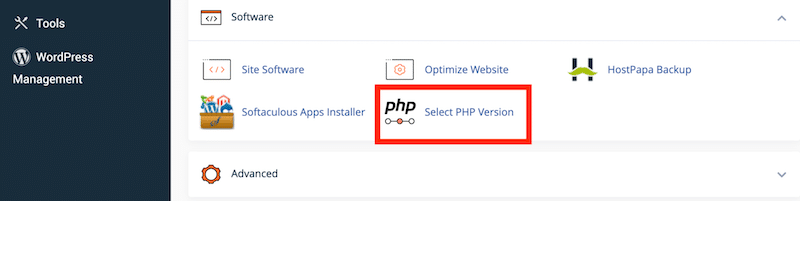
3. Açılır menüden sitenizde kullanmak istediğiniz PHP sürümünü seçin.
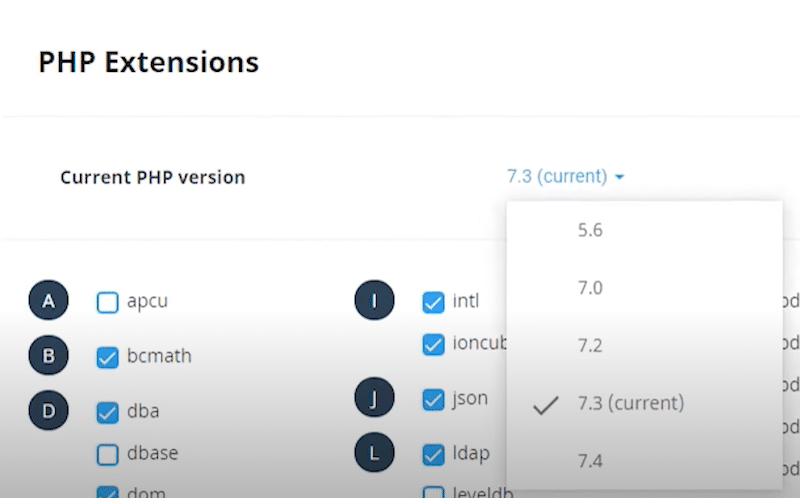
WordPress'te PHP Sürümünü Güncellemek İçin En İyi 9 Uygulama
Optimum performans ve güvenlik için en son PHP sürümlerinden birini güncellemek ve çalıştırmak önemli olsa da, süreci aceleye getirmemeyi unutmayın. Acele etmeyin ve WordPress sitenizin PHP güncellemesini doğru şekilde hazırlamak için en iyi 9 uygulamamızı takip edin.
- Bir güncellemenin acil olup olmadığını belirleyin. PHP sürümünüz 7.4'ün altındaysa yükseltme zamanı gelmiştir.
| Çok eski bir PHP sürümü kullanıyorsanız (7'nin altında) PHP yükseltme güvenliğiyle ilgili ipucu: Bir hazırlık sitesi oluşturmanızı ve PHP güncellemesini üretim (canlı) sitesinde yapmadan önce orada çalıştırmanızı öneririz. Bir hazırlama sitesinde çalışmak öncelikle PHP güncellemesini güvenli bir ortamda test etmenize ve canlı sitenizde meydana gelebilecek sorunları belirlemenize olanak tanır. |
- Web sitenizin tam bir yedeğini oluşturun.
- Belirli PHP sürümleriyle ilgili bilinen sorunları kontrol etmek için temanızın ve eklentilerinizin yazarlarıyla iletişime geçin.
- Eklentilerinizin yükseltmeyi planladığınız PHP sürümüyle uyumlu olup olmadığını (veya olmadığını) kontrol etmek için Eklenti Uyumluluk Denetleyicisi gibi bir eklenti kullanarak sitenizi tarayın. Eklenti arayüzünden, her eklenti için desteklenen PHP sürümünü görebilir ve en son WordPress sürümüyle "güncellenebilir" olup olmadığını görebilirsiniz.
- Sonuçlara göre WordPress'i, eklentileri ve temaları gerektiği gibi güncelleyin.
- Son olarak PHP sürümünüzü güncelleyin.
- WordPress yöneticisindeki sağlık aracı bölümünden yeni sürümün çalışır durumda olup olmadığını izleyin ve kontrol edin.
- Sitenize göz atın ve sitenizin hatasız veya hatasız düzgün şekilde çalıştığından emin olmak için işlevlerini test edin. Örneğin, birkaç sayfa açın, iletişim formunu test edin ve tüm tasarımların iyi görüntülenip görüntülenmediğine bakın.
- Özellikle sitenizi anında hız artışını garanti eden PHP 8+ sürümüne güncellediyseniz, herhangi bir performans artışı olup olmadığını kontrol etmek için PageSpeed Insights veya GTmetrix'e gidin.
PHP Güncellemesinden Sonra Yaygın Sorunları Giderme
PHP'yi güncellemek genellikle güvenlidir ancak kullanımdan kaldırılan işlevlerle ilgili hata ve hatalarla karşılaşabilirsiniz. Web sitenizde en son PHP güncellemesinin neden olduğu sorunları nasıl çözebileceğiniz aşağıda açıklanmıştır.
Adım 1: Önceki PHP sürümüne geri dönün.
Adım 2: WordPress'i, temanızı ve eklentilerinizi güncelleyin.
Giriş yaptıktan sonra sol menüdeki Güncellemeler'e tıklayın. Üzerinde sayı bulunan kırmızı bir nokta görürseniz bu, güncellemelerin mevcut olduğu anlamına gelir.

Adım 3: Artık WordPress çekirdeği, tüm eklentiler ve temalar güncel olduğuna göre PHP'nizi tekrar güncelleyin.
Bu hala işe yaramazsa ne yapmalısınız?
Strateji #1: Sitenizin eski bir yedek sürümünü ana panelinizden geri yükleyin.
Strateji #2: PHP hata raporlarını etkinleştirin ve bunları barındırma sağlayıcınız veya geliştiricilerinizle paylaşın. PHP'yi etkinleştirmek için aşağıdaki kod satırlarını PHP kod dosyanıza ekleyin:
ini_set('display_errors', 1); ini_set('display_startup_errors', 1); error_reporting(E_ALL);Bazı sunucular PHP raporlamasını doğrudan cPanel kontrol panelinden etkinleştirmenize izin verir.
Kapanış
Artık PHP'yi yükseltmenin neden bu kadar önemli olduğunu biliyorsunuz: hızı ve güvenliği artırır ve WordPress ekosistemiyle uyumluluğu sağlar. Ancak konuya dalmadan önce, sunucunuzla sorunsuz bir güncellemeye hazırlanmak için en iyi 9 uygulamamızı izleyin.
PHP 8 veya daha yüksek bir sürüme yükseltme sitenizin performansını artıracaktır ancak bununla yetinmeyin; sitenizin tamamını WP Rocket ile optimize edin! Bu eklenti, yalnızca birkaç tıklamayla CSS ve JavaScript'i optimize etmeyi kolaylaştırarak sitenizin daha da hızlı çalışmasına yardımcı olur. Etkinleştirmenin ardından önbelleğe alma, GZIP sıkıştırması ve diğer birçok performans tekniği de uygulanır.
Sitenizin performansını artırmaya hazır mısınız? PHP'nizi güncelleyin ve WP Rocket'i bugün deneyin; risksizdir ve 14 günlük para iade garantisi vardır!
